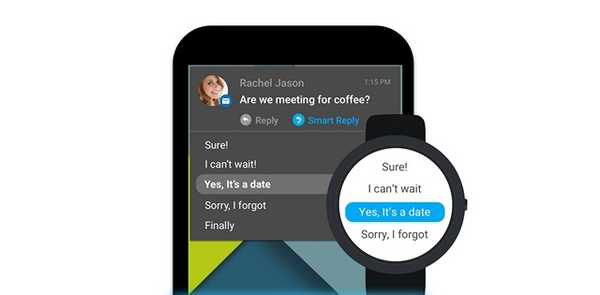
Dustin Hudson
0
1110
169
Smart Replies er den nye kule funksjonen i kommende meldingsapper som Googles Allo og den nye iMessage i iOS 10. For folk som ikke er klar over, er Smart Replies automatisk svarforslag til en tekstmelding, basert på dine tidligere svar. Selv om vi snart kan forvente funksjonen på andre messenger og plattform, er det en måte hvis du bare ikke kan vente og vil ha funksjonen på Android-smarttelefonen eller nettbrettet ditt. Du kan bruke Fluenty-appen for å få Smart Replies-funksjonen, og den gode nyheten er at den bringer automatiske svarforslag rett til varslingssenteret. I tillegg fungerer det med Android Wear, slik at du også kan sende svar fra smartklokken. Kult, ikke sant? Så la oss dykke i detaljene om hvordan du kan få smarte svar på Android-enheten din:
Sett opp flytende for å få smarte svar
1. For å begynne, installer Fluenty-appen (gratis) fra Google Play Store. Når den er installert, vil appen ønske deg velkommen med en introduksjonsside. Trykk på “neste" å begynne.
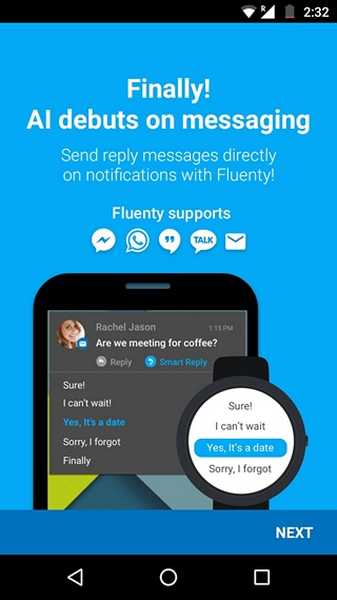
2. Deretter ber appen deg om noen få tillatelser. Godta dem, og appen vil vise deg noen få prøve meldinger, som du kan trykke på for å få dem på enheten din og sjekke de smarte svarene deres for bare å få tak i funksjonen.
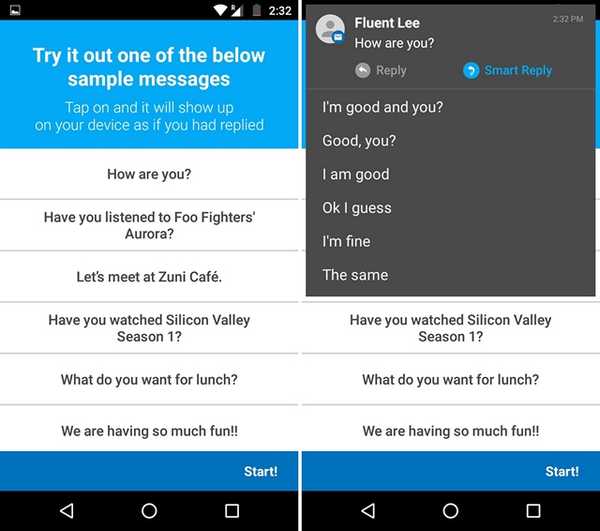
3. Etter det må du gjøre det logg på Fluenty med Google- eller Facebook-kontoen din, eller du kan opprette en konto med e-postadressen din. Deretter viser appen deg et par lysbilder av appens funksjoner. Du kan trykke på “Ok jeg er klar!”For å komme i gang.
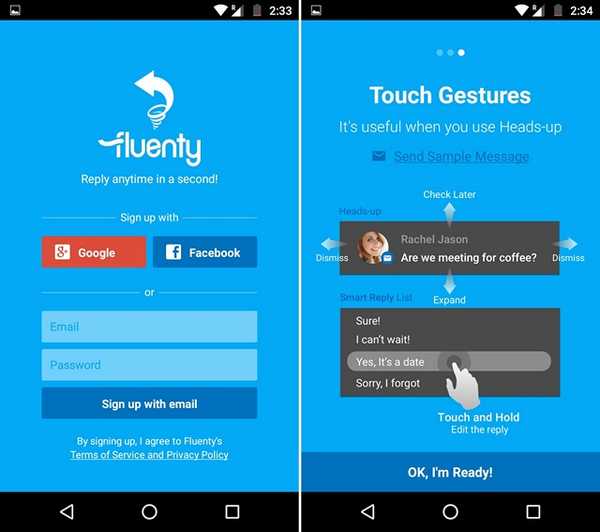
Merk: Appen får tilgang til e-postadressen din og innkommende meldinger for å gi deg personlige svar. Hvis du ikke har det bra, foreslår vi ikke at du bruker appen.
4. Deretter ber appen deg om å gi den varsel tilgang. Bare trykk på "Aktiver" eller gå til Innstillinger-> Varsling og lyd-> Varslingsadgang og aktiver appen. Appen vil deretter be deg om å gjøre det installer Android Wear-appen, siden Fluenty bruker noen Android Wear-funksjoner for å jobbe med noen få messengers.
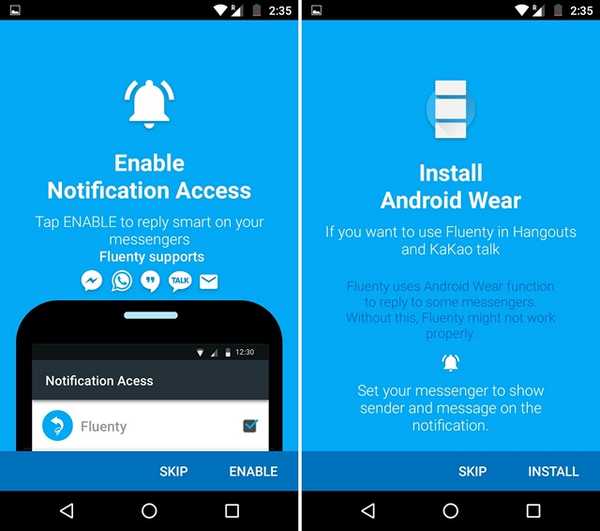
Bruker flytende
Vel, det er alt! Etter at du har konfigurert appen, vil varsel fra tekstmeldinger kommer med et alternativ til å svare direkte eller "Smart Svar". Du kan trykke på Smart Svar for å få mange forslag. Hvis du vil rediger et forslag før du sender det, kan du bare trykk hold på svarforslaget. Fluentys AI-motor er designet for å bringe et morsomt element til tekster, slik at du kan krydre en samtale med Fluenty.
Dessuten flytende oppdager alle søkeord som steder eller kjendiser og foreslår deg hvilken som helst app du kan bruke. Hvis du for eksempel mottar en melding som sier "La oss møte opp på CP", vil Fluenty liste apper som Google Maps, Uber, Zomato osv. Du kan bare trykke på en app og komme i gang. Kult, ikke sant?
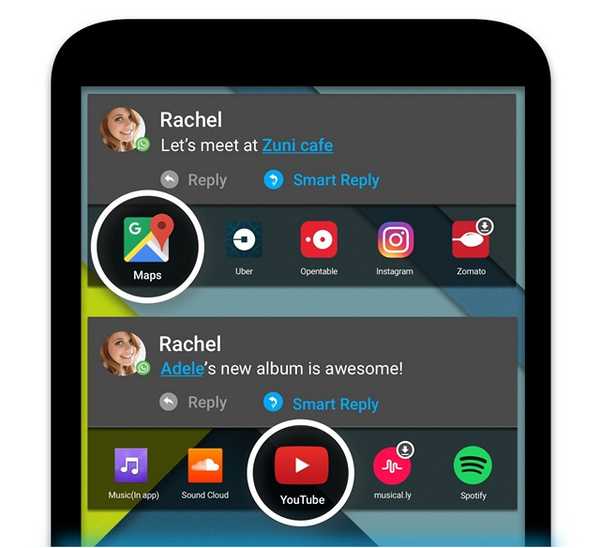
Det støtter din vanlige tekstmelding og messenger-apper som WhatsApp, Facebook Messenger, Hangouts og KakaoTalk. Hvis du bruker noen annen messenger-app, er du heldig og hvis du kjører en Android-versjon eldre enn 5.0, fungerer ikke appen med WhatsApp.
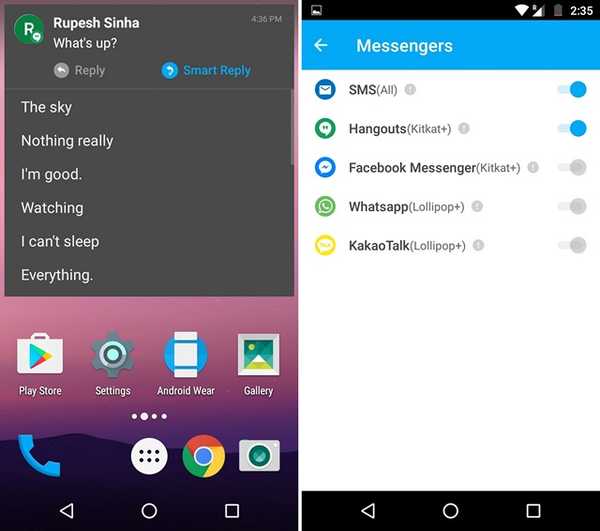
Fluenty gir deg en rekke alternativer for å tilpasse meldingsopplevelsen. Her er noen ting du kan gjøre fra Innstillinger-siden til appen:
- Tilpasset svarliste og automatisk forhåndsinnstilling: Som navnet antyder, kan du legge til tilpassede svar som du kan bruke. I den tilpassede svarlistesiden kan du også trykke på trepunktsknappen og trykke på “Auto Preset” for å la appen automatisk lage en liste med 10 setninger som du bruker ofte.
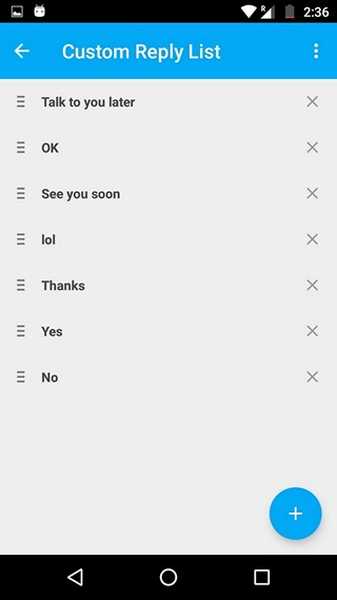
- Tilpass utseendet: Du kan gå til “Utseende” -alternativet på Innstillinger-siden for å tilpasse heads-up-varselet i appen. Du kan endre tekststørrelse, gjennomsiktighet, bakgrunnsfarge og størrelsen på varselet.
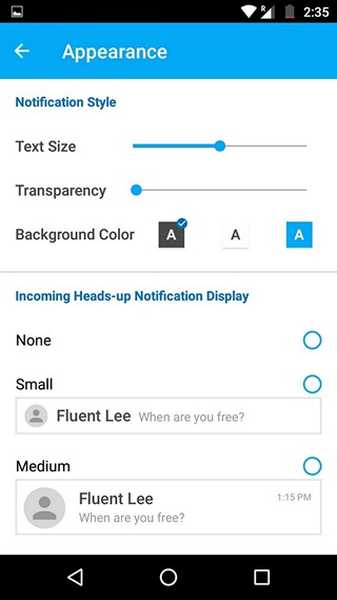
- filtre: Du kan filtrere meldingene som inneholder dårlige ord eller emoji.
- Andre muligheter: Annet enn det lar appen deg tilpasse den innkommende meldingslyden og lyden når det smarte svaret sendes. Det er også en personvernmodus, som skjuler meldingene på låseskjermen. Du kan til og med angi hvor lang tid du vil at varselet skal være tilgjengelig.
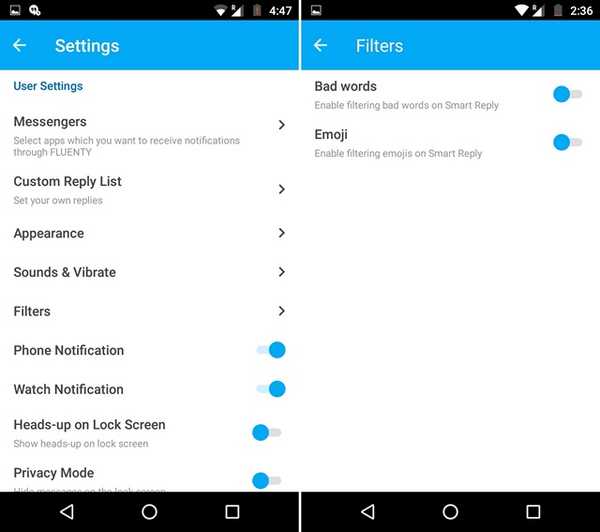
I innstillinger side, kan du også aktiver “Watch Notification”, slik at du får varsler med smarte svar på smartklokken.
SE OGSÅ: Hvordan få Android N 'Quick Answer' -funksjon på alle Android-enheter
Slutt å skrive og la Fluenty kaste bort svar for deg
Hvis du er en av de menneskene som ikke liker å skrive på smarttelefoner, eller hvis du bare vil få automatiske svar å sende fra Android Wear smartklokken, bør du installere Fluenty-appen. Det fungerer bare! Så, hva venter du på? Gå videre og installer appen og fortell oss tankene dine i kommentarfeltet nedenfor.















